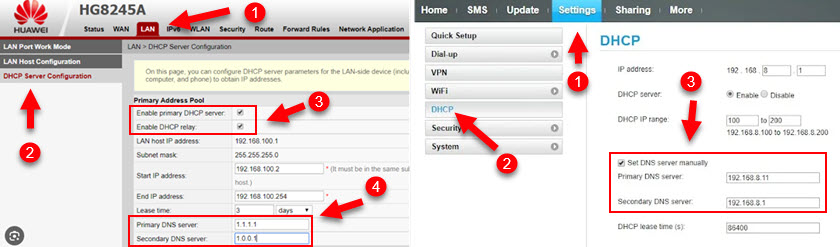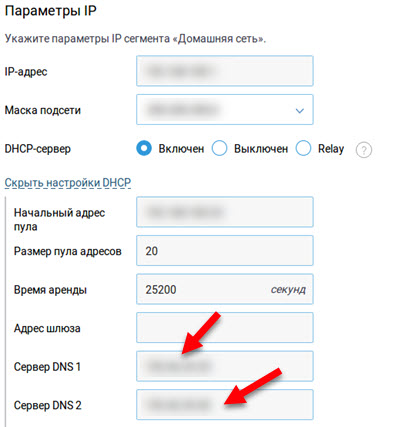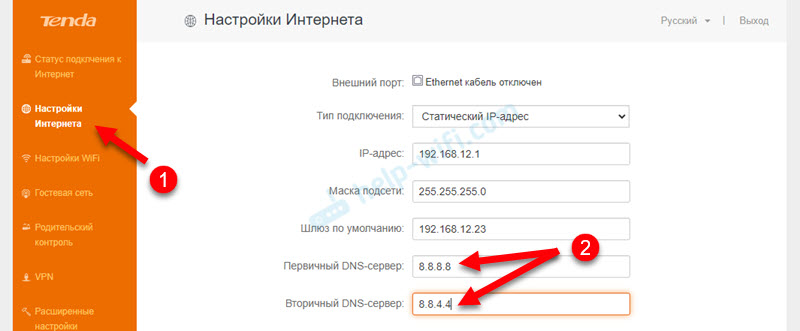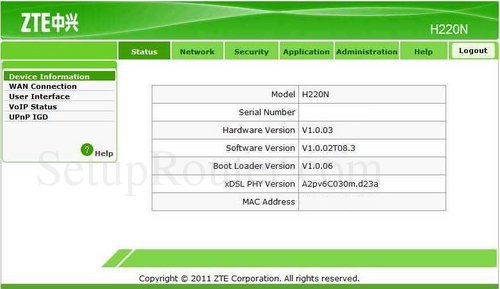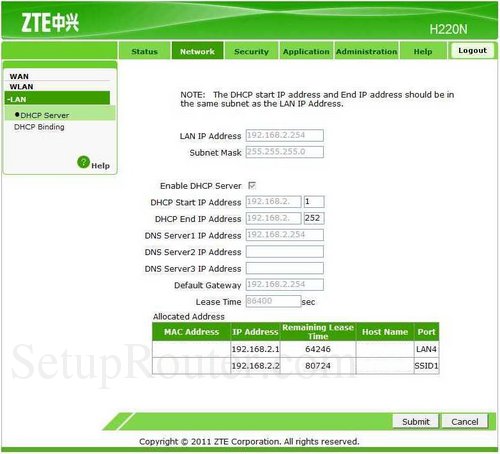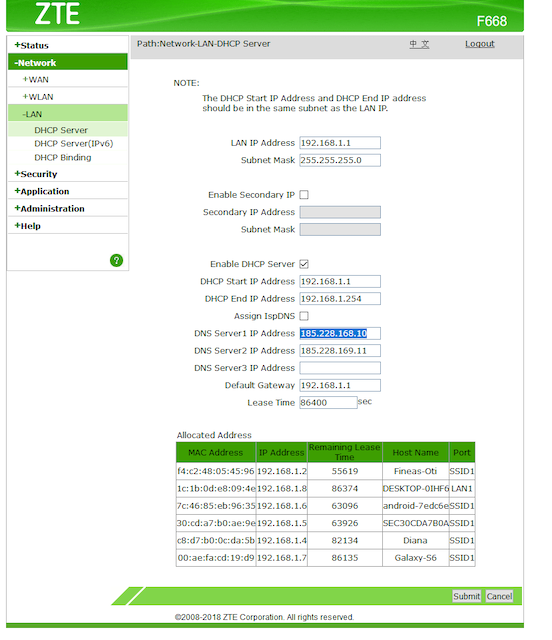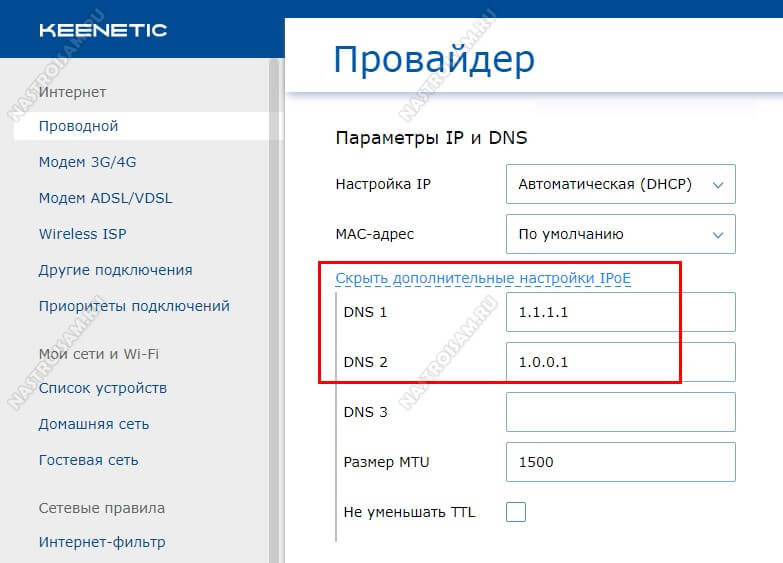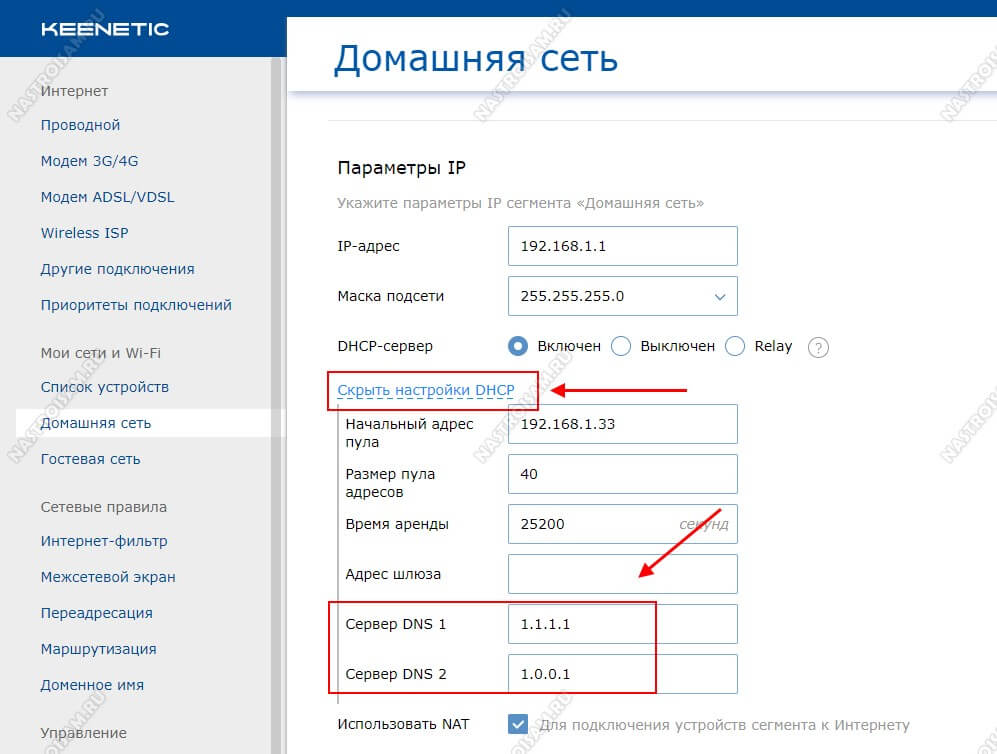На чтение 4 мин Опубликовано Обновлено
Роутер является ключевым устройством в домашней сети, обеспечивая соединение с Интернетом и передачу данных между устройствами. Правильная настройка DNS (Domain Name System) на роутере ZTE может значительно улучшить качество подключения и скорость сети.
DNS выполняет функцию перевода доменных имен, таких как google.com, на IP-адреса, которые понимает компьютер. Использование надежных и быстрых DNS-серверов может сократить время, требуемое для открытия интернет-страниц и ускорить обмен данными.
В данной статье предлагается пошаговое руководство по настройке и оптимизации DNS для роутера ZTE. Здесь вы узнаете, как изменить DNS-серверы в настройках роутера и как выбрать наиболее подходящие DNS-серверы для вашей сети.
Важно отметить, что изменение DNS-серверов может привести к нестабильной работе сети, если выбраны неправильные серверы или неправильно настроены другие параметры роутера. Поэтому перед изменением DNS рекомендуется записать текущие настройки или создать точку восстановления для роутера.
Содержание
- Что такое DNS и зачем нужно настраивать DNS для роутера ZTE?
- Подготовка к настройке DNS на роутере ZTE
- Как настроить DNS на роутере ZTE
Что такое DNS и зачем нужно настраивать DNS для роутера ZTE?
При настройке DNS для роутера ZTE вы можете получить несколько преимуществ:
| 1 | Быстрый доступ к веб-сайтам | Правильная настройка DNS может ускорить загрузку веб-страниц и других ресурсов, улучшая общую скорость и производительность вашей сети. |
| 2 | Безопасность и фильтрация контента | Правильно настроенный DNS может блокировать нежелательный контент и предотвращать доступ к вредоносным или опасным веб-сайтам, защищая вашу сеть и устройства от угроз. |
| 3 | Обход блокировок сайтов | Некоторые провайдеры интернета или региональные организации могут блокировать доступ к определенным веб-сайтам. Изменение DNS на роутере ZTE может помочь обойти эти блокировки и получить доступ к нужным ресурсам. |
| 4 | Контроль над сетевыми настройками | Настройка DNS на роутере ZTE дает вам больший контроль над сетевыми настройками. Вы можете выбрать предпочтительный DNS-сервер, сконфигурировать блокировку определенных сайтов или настроить фильтрацию контента в соответствии с вашими потребностями. |
Подготовка к настройке DNS на роутере ZTE
- Перейдите к веб-интерфейсу роутера, введя его IP-адрес в адресной строке браузера. Обычно адресом является «192.168.0.1» или «192.168.1.1».
- Введите имя пользователя и пароль для доступа к настройкам роутера. Если вы не изменяли эти данные, используйте стандартные учетные данные, указанные в инструкции к устройству.
- После успешной авторизации найдите раздел «Настройки DNS» или «DNS-сервер». В зависимости от модели роутера, названия разделов могут немного отличаться, но, обычно, они легко обнаруживаемы.
- Введите IP-адреса DNS-серверов, предоставленные вашим интернет-провайдером или выберите публичные DNS-серверы, такие как Google Public DNS (8.8.8.8 и 8.8.4.4) или Cloudflare DNS (1.1.1.1 и 1.0.0.1).
- Сохраните изменения и перезагрузите роутер, чтобы применить новые настройки DNS.
После завершения этих шагов, роутер будет использовать новые DNS-серверы для преобразования доменных имен в IP-адреса, что поможет ускорить загрузку веб-страниц и обеспечить безопасность вашей сети.
Как настроить DNS на роутере ZTE
Вот пошаговая инструкция о том, как настроить DNS на роутере ZTE:
- Откройте веб-браузер и введите IP-адрес вашего роутера ZTE в адресную строку. Обычно адрес состоит из чисел и точек, например, 192.168.1.1. Нажмите Enter.
- Введите имя пользователя и пароль для входа в настройки роутера. Если вы не знаете эти данные, проверьте документацию вашего роутера или обратитесь к вашему интернет-провайдеру.
- Найдите страницу настройки DNS. Это может быть раздел с названиями «Network Settings», «WAN Settings» или что-то подобное.
- Выберите опцию «Use the following DNS server addresses» или что-то подобное.
- В поле «Preferred DNS server» введите IP-адрес предпочитаемого DNS-сервера. Например, 8.8.8.8.
- В поле «Alternate DNS server» введите IP-адрес альтернативного DNS-сервера. Например, 8.8.4.4.
- Нажмите кнопку «Save» или «Apply», чтобы сохранить изменения.
После этого DNS-серверы, которые вы указали, будут использоваться вашим роутером ZTE. Обратите внимание, что DNS-серверы Google (8.8.8.8 и 8.8.4.4) являются популярным выбором благодаря своей надежности и скорости, но вы также можете использовать другие DNS-серверы в зависимости от ваших потребностей.
| Название DNS-сервера | IP-адрес |
|---|---|
| Google DNS 1 | 8.8.8.8 |
| Google DNS 2 | 8.8.4.4 |
| OpenDNS 1 | 208.67.222.222 |
| OpenDNS 2 | 208.67.220.220 |
| Cloudflare DNS 1 | 1.1.1.1 |
| Cloudflare DNS 2 | 1.0.0.1 |
После настройки DNS на роутере ZTE, рекомендуется перезагрузить роутер и проверить соединение с интернетом. Если все настроено правильно, вы должны иметь быстрый и надежный доступ в Интернет.
Эта инструкция поможет вам изменить DNS-серверы на вашем роутере. Я коротко расскажу что такое DNS и для чего их менять (вы можете пропустить эту часть и сразу перейти к настройке), а затем покажу как прописать свои DNS в настройках роутера. Рассмотрим на примере роутеров от разных популярных производителей: TP-Link, D-Link, ASUS, Huawei, Keenetic, ASUS, Tenda, Xiaomi и т. д.
Зачем менять DNS-серверы в настройках роутера и как это сделать?
Чтоб открыть любой сайт, браузеру нужно преобразовать адрес сайта (например, help-wifi.com) в IP-адрес, найти его и загрузить. За преобразование адресов отвечает DNS-сервер. Если вы используете подключение к интернету, значит вы уже пользуетесь каким-то DNS-сервером. Чаще всего это серверы от вашего интернет-провайдера. По умолчанию, если вы не меняли эти настройки, роутер и соответственно ваши устройства используют DNS-серверы провайдера.
Есть много сторонних DNS-серверов, которые можно и даже нужно использовать как замену провайдеровским DNS. Причин несколько:
- Скорость работы. Как правило, сторонние DNS-серверы быстрее.
- Стабильность работы. Если у интернет-провайдера есть проблемы в работе DNS-сервера, у вас не будет работать интернет. Будут ошибки не удается найти DNS-адрес сервера, DNS-сервер не отвечает в Windows 11, и т. д. Эти ошибки бывают не только на компьютерах, но и на телефонах, планшетах, телевизорах.
- Безопасность. Как правило, DNS провайдера не дают защиту от фишинга, слежки, перехвата. К тому же провайдер может видеть ваши запросы к DNS серверу. Сторонние серверы от известной компании в этом плане намного безопаснее.
Если прописать адреса сторонних DNS-серверов в настройках роутера, то их будут использовать все устройства, которые подключаются к этому роутеру. Но если вам нужно сменить их на каком-то конкретном устройстве, тогда вам пригодятся эти инструкции:
- Как изменить DNS-серверы в Windows 11
- Как сменить DNS-сервера на iPhone и iPad?
- Инструкция для других версий Windows и для Android в этой статье: 8.8.8.8 – что за адрес? Как заменить DNS на Google Public DNS.
Какие DNS использовать на роутере?
Я рекомендую использовать DNS от Google – 8.8.8.8 / 8.8.4.4. О них я более подробно рассказывал в статье по ссылке выше.
Но так же есть другие проверенные компании, которые предоставляют бесплатные DNS-серверы: OpenDNS ( 208.67.222.222 / 208.67.220.220), Comodo Secure DNS (8.26.56.26 / 8.20.247.20), Cloudflare (1.1.1.1 / 1.0.0.1). Почему по два адреса? Грубо говоря адрес основного сервера и запасного.
Где в настройках роутера прописать DNS-серверы?
В настройках практически каждого роутера есть два способа, которыми можно поменять DNS.
- В настройках WAN (Подключения к интернету). При выборе способа подключения к интернету (Динамический IP (DHCP), Статический IP, PPPoE, L2TP, PPTP) можно вручную указать DNS-сервер. Я рекомендую использовать именно этот способ. Если на вашем роутере и с вашим интернет-провайдером (способом подключения) это возможно.
- В настройках DHCP-сервера. Когда роутер (точнее DHCP-сервер) автоматически выдает устройству IP-адрес, он так же выдает адрес DNS-серверов. Если в настройках DHCP-сервера указать эти адреса вручную, то они будут выдаваться всем устройствам, которые настроены на автоматическое получение DNS-адресов.
Давайте рассмотрим эти настройки на примере конкретных роутеров.
TP-Link
- Чтобы сменить DNS на роутере TP-Link необходимо сначала зайти в настройки роутера. Обычно нужно в браузере перейти по адресу 192.168.1.1, 192.168.0.1, или tplinkwifi.net. Вот подробная инструкция: как зайти в настройки роутера TP-Link.
- Откройте раздел Дополнительные настройки – Сеть – Интернет. Откройте Дополнительные настройки, выберите Использовать следующие адреса DNS-серверов, пропишите предпочитаемый и альтернативный адрес и сохраните настройки.
- Если у вас немного другой веб-интерфейс:
- В старом веб-интерфейсе (еще он может быть зеленым):
Не забывайте сохранять настройки.
2 способ: через DHCP-сервер
В настройках откройте раздел Дополнительные настройки – Сеть – DHCP-сервер. Пропишите там первичный и вторичный DNS-сервер. Сохраните настройки и перезагрузите роутер.
ASUS
- Выполните вход в настройки роутера ASUS.
- Откройте вкладку Интернет. В разделе Настройка DNS WAN в поле Подключаться к DNS-серверу автоматически выберите Нет. Пропишите адреса DNS-серверов на роутере ASUS и нажмите на кнопку Применить для сохранения настроек.
- Перезагрузите роутер.
2 способ: в настройках DHCP-сервера
В разделе Локальная сеть откройте вкладку DHCP-сервер. Пропишите IP-адрес DNS и сохраните настройки.
Huawei
- Для начала откройте настройки роутера Huawei.
- Смените адреса DNS-серверов в разделе LAN – DHCP Server Configuration. Или Settings – DHCP.
- Сохраните настройки и перезагрузите маршрутизатор.
Keenetic
- Откройте настройки роутера Keenetic.
- Откройте раздел Интернет – Проводной. В разделе Параметры IP и DNS пропишите адреса сторонних DNS-серверов.
- Сохраняете параметры.
2 способ: DHCP-сервер
Откройте раздел Домашняя сеть. В поле Параметры IP укажите DNS 1 и DNS 2 и сохраните настройки.
Xiaomi
- Для смены DNS на роутере Xiaomi откройте настройки роутера по адресу miwifi.com или 192.168.31.1.
- На странице с настройками откройте раздел Settings – Network Settings.
- Включите Configure DNS manually, укажите адреса и сохраните настройки нажав на кнопку App.
Tenda
- Откройте настройки роутера. Если не знаете как это сделать, смотрите эту статью: как зайти в настройки роутера Tenda.
- Откройте страницу Настройки интернета и укажите там первичный и вторичный DNS-сервер.
- Сохраните настройки и перезагрузите роутер.
2 способ: в настройках LAN
Перейдите на страницу Системные настройки и выберите Настройки LAN. Включите Настройки DNS и пропишите нужные адреса.
Теперь роутер будет выдавать указанные вами адреса DNS-серверов всем клиентам (при условии, что у них настроено автоматическое получение DNS).
These instructions will provide guidance on how to configure CleanBrowsing on your ZTE H220N router. You can find the user guide for this device here: https://setuprouter.com/router/zte/h220n/wifi.htm
Step 1: Access the router
To get started configuring the ZTE H220N DNS page you need to login to your router. ZTE provides an instruction guide for logging in here: https://setuprouter.com/router/zte/h220n/login.htm If you are already logged in you can skip this step.
You can navigate to 192.168.2.254 or 192.168.0.1. This is the IP the router will configure by default when it’s connected to your ISP gateway. If this IP doesn’t work you can use some of the defaults we provide on our generic router configuration page: Generic Router Instructions
You will need to log in using your administrator credentials.
You begin on the Status page of the ZTE H220N router.
Step 2: Navigate to DNS Section in the Router Dashboard
To change the Domain Name System settings, click the link at the top of the page labeled Network. Then in the left sidebar, click LAN, and DHCP Server.
This page appears completely grayed out, meaning you are unable to make changes. We recommend unchecking the Enable DHCP Server box, which should enable you to make changes.
Step 3: Update DNS Settings
Enter the primary DNS server address in the box labeled DNS Server1 IP Address. This is the address that is always used first.
Key in the secondary DNS server address in the box that reads DNS Server2 IP Address. This becomes a backup and is only used if the first can’t be located.
The CleanBrowsing Family IP’s are:
- 185.228.169.168
- 185.228.168.168
Note: If you have a paid plan use the DNS IPs provided in your account.
Place a check back in the Enable DHCP Server box.
Finally, click the Submit button before you exit.
This is what it will look like using the Adult filter:
От работы DNS сервера, через который проходят практически все обращения к сайтам, напрямую зависит вся Ваша работа Интернете. Соответственно, если он работает нестабильно, медленно или вообще не отвечает, то Вас это в скором времени начнёт раздражать. Сейчас у крупных провайдеров подобное встречается достаточно редко, а вот у мелких — сплошь и рядом. Выход прост — необходимо поменять DNS на роутере и дальше уже пользоваться этим альтернативным вариантом. Тем более, что делается это за пару минут и никаких специальных навыков и знаний не требует.
Сначала необходимо зайти в веб-интерфейс маршрутизатора, используя его IP (обычно 192.168.0.1 или 192.168.1.1), либо доменное имя. После авторизации у Вас есть два сценария действий.
Первый способ — сменить DNS в параметрах Интернет-соединения. Это самый правильный вариант действий. Заходим в параметры подключения к провайдеру (обычно раздел называется «Internet» или «WAN») и смотрим настройки:
В некоторых случаях, как в моём примере, для этого нужно открыть дополнительные настройки соединения. Там должны быть поля для ввода, в которые нужно прописать свои адреса DNS. После этого сохраняем изменения и перезагружаем роутер.
Второй способ позволяет сменить DNS на роутере через настройки DHCP-сервера. То есть после этого маршрутизатор будет выдавать клиентским устройствам те IP адреса ДНС, которые Вы ему укажете. Этот вариант менее предпочтителен ввиду того, что на некоторых устройствах параметры протокола TCP\IP могут быть прописаны вручную
Открываем параметры Домашней сети LAN и находим подраздел, в котором находятся настройки DHCP-сервера.
Находим строчки, в которые надо вписать адреса DNS и вносим туда свои значения. После этого сохраняем изменения и перезагружаем роутер.
DNS (Domain Name System) является основным инструментом, который преобразует доменные имена в IP-адреса. Это позволяет пользователям получить доступ к сайтам, используя удобные в запоминании доменные имена. Однако стандартные DNS-серверы, предоставляемые вашим интернет-провайдером, не всегда обеспечивают быстрый и стабильный доступ в Интернет.
В этом руководстве мы рассмотрим, как настроить DNS для роутера ZTE, чтобы улучшить качество вашего интернет-соединения. Мы покажем все необходимые шаги, чтобы вы могли без проблем изменить DNS-серверы и наслаждаться быстрым доступом к веб-страницам.
Прежде всего, убедитесь, что вы подключены к своему роутеру ZTE через Wi-Fi или сетевой кабель. Затем откройте веб-браузер и введите IP-адрес вашего роутера в адресной строке (обычно это 192.168.0.1 или 192.168.1.1). Вы будете перенаправлены на страницу входа в роутер, где вам нужно будет ввести имя пользователя и пароль. Если вы не знаете эти данные, обратитесь к документации вашего роутера или поставщику интернет-услуг.
Примечание: Перед изменением DNS-серверов рекомендуется записать текущие настройки на всякий случай. Это позволит вам быстро вернуться к ним, если что-то пойдет не так.
Содержание
- Руководство по настройке DNS для роутера ZTE
- Подготовка к настройке DNS
- Шаги по настройке DNS для роутера ZTE
- Шаг 1: Войдите в настройки роутера
- Шаг 2: Авторизуйтесь в системе управления роутером
- Шаг 3: Найдите раздел «Настройки DNS»
- Шаг 4: Введите новые DNS-серверы
- Шаг 5: Перезагрузите роутер
Руководство по настройке DNS для роутера ZTE
Настройка DNS (Domain Name System) для роутера ZTE позволяет управлять процессом преобразования доменных имен в IP-адреса. Это важно для корректной работы сетевого соединения и доступа к веб-сайтам.
Чтобы настроить DNS на роутере ZTE, выполните следующие шаги:
- Войдите в интерфейс администрирования роутера, открыв веб-браузер и вводя IP-адрес вашего роутера в адресной строке. Обычно IP-адрес роутера ZTE по умолчанию — 192.168.1.1.
- Введите имя пользователя и пароль для доступа к настройкам роутера. Если вы не изменяли эти данные ранее, проверьте их в документации к роутеру или свяжитесь с вашим интернет-провайдером.
- Перейдите на вкладку «Network» или «Настройки сети».
- Выберите «DNS» или «Domain Name System» в списке доступных опций.
- Введите IP-адреса DNS-серверов, которые вы предпочитаете использовать. DNS-серверы могут быть указаны вашим интернет-провайдером, или вы можете выбрать общедоступные DNS-серверы, такие как «8.8.8.8» и «8.8.4.4» от Google. Если вы выбираете несколько DNS-серверов, вводите их по одному в каждую строку.
- Сохраните настройки и перезагрузите роутер.
После перезагрузки роутера ZTE, новые настройки DNS должны вступить в силу. Если у вас возникают проблемы соединения после изменения DNS, проверьте правильность введенных IP-адресов DNS-серверов.
Настроить DNS на роутере ZTE — это важный шаг для обеспечения стабильного и безопасного интернет-соединения. Убедитесь, что вы знаете рекомендованные DNS-серверы для вашего региона и интернет-провайдера, чтобы получить наилучшую производительность и безопасность при использовании интернета.
Подготовка к настройке DNS
Прежде чем приступить к настройке DNS для роутера ZTE, необходимо выполнить несколько шагов подготовки. Эти шаги позволят вам убедиться, что вы готовы к настройке и иметь все необходимые данные.
- 1. Узнайте адрес DNS-сервера вашего интернет-провайдера. Эту информацию вы можете уточнить у своего провайдера услуг.
- 2. Убедитесь, что у вас есть доступ к административной панели роутера ZTE. Обычно стандартный адрес административной панели роутера — 192.168.1.1 или 192.168.0.1. Вы должны знать логин и пароль для входа в административную панель. Если вы не знаете эти данные, обратитесь к поставщику роутера или прочитайте руководство по эксплуатации роутера.
- 3. Узнайте, какой тип подключения к интернету у вас используется: PPPoE, DHCP или статический IP-адрес. Эту информацию также можно узнать у вашего поставщика интернет-услуг.
После выполнения этих шагов вы будете готовы к настройке DNS на роутере ZTE. В следующем разделе мы подробно рассмотрим процесс настройки DNS.
Шаги по настройке DNS для роутера ZTE
Шаг 1: Войдите в настройки роутера
Перед настройкой DNS для роутера ZTE необходимо войти в его настройки. Для этого откройте веб-браузер и введите IP-адрес роутера в адресной строке. Обычно IP-адрес роутера ZTE — 192.168.0.1. Введите этот адрес и нажмите клавишу «Enter».
Шаг 2: Авторизуйтесь в системе управления роутером
После открытия веб-интерфейса роутера ZTE вам будет предложено ввести логин и пароль. Обычно логин и пароль по умолчанию — «admin». Введите их и нажмите на кнопку «Войти». Если вы ранее изменили логин и пароль, введите свои учетные данные.
Шаг 3: Найдите раздел «Настройки DNS»
После успешной авторизации вы будете перенаправлены на главную страницу управления роутером. Найдите раздел «Настройки DNS» или «Network Settings» в меню сетевых настроек или в дополнительных настройках. Обычно этот раздел расположен в разделе «Интернет» или «Сеть».
Шаг 4: Введите новые DNS-серверы
В разделе «Настройки DNS» вы увидите поля, в которых можно ввести DNS-серверы. Ранее использовались DNS-серверы, предоставляемые вашим интернет-провайдером. Однако вы можете настроить собственные DNS-серверы, например, публичные серверы Google (8.8.8.8 и 8.8.4.4) или Cloudflare (1.1.1.1 и 1.0.0.1). Введите адреса DNS-серверов в соответствующие поля и сохраните настройки.
Шаг 5: Перезагрузите роутер
После сохранения настроек DNS-серверов рекомендуется перезагрузить роутер ZTE. Для этого найдите соответствующую опцию на главной странице управления роутером или в настройках сети. Щелкните по кнопке «Перезагрузить» или «Reboot» и подождите, пока роутер перезагрузится.
Поздравляем! Теперь DNS-серверы для вашего роутера ZTE успешно настроены. Вы можете убедиться в этом, попробовав загрузить веб-страницы и проверив изменение интернет-скорости. Если что-то пошло не так, вы всегда можете вернуться к предыдущим настройкам или обратиться в службу поддержки.

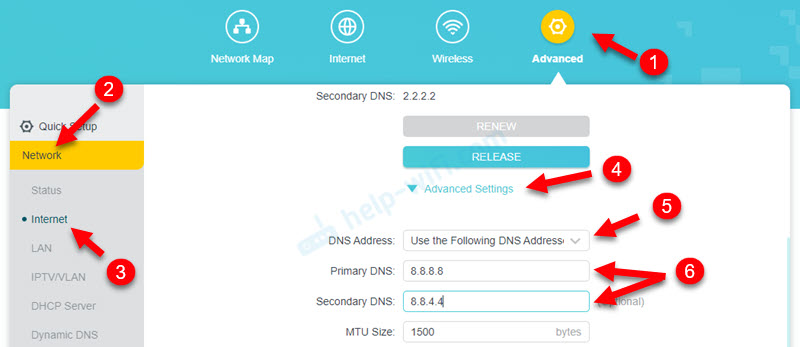
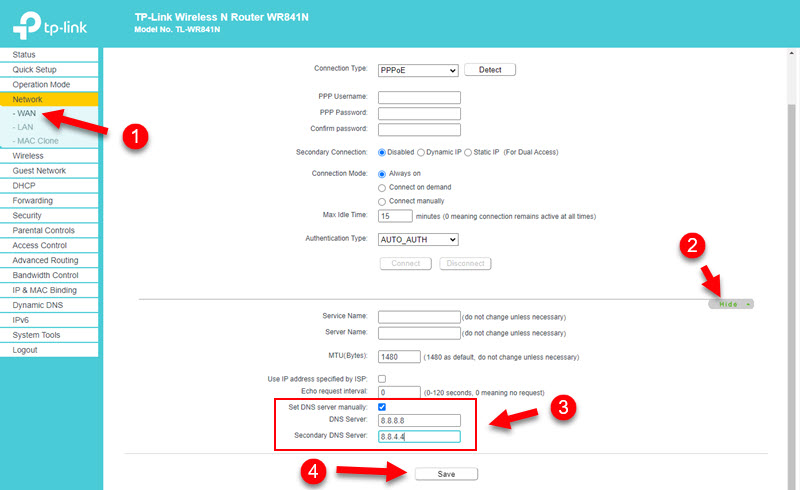 Не забывайте сохранять настройки.
Не забывайте сохранять настройки.